在日常工作中,vlookup用得最多,因为vlookup也不是万能的,有时候也不好用,这个时候就出现了一个新函数公式,filter,特别好用!
Filter基本用法
【秒杀vlookup,必学的新公式Filter,入门至精通!】Filter是一个筛选函数,有3个参数=FIlter(筛选的数据,筛选条件 , 筛选不到时返回的结果)
在我们没有学习公式之前,我们需要根据员工姓名,查找出工资数据

我们的做法可能就是使用筛?。?对姓名列进行筛选 , 然后筛选小乔,得到的结果是8900
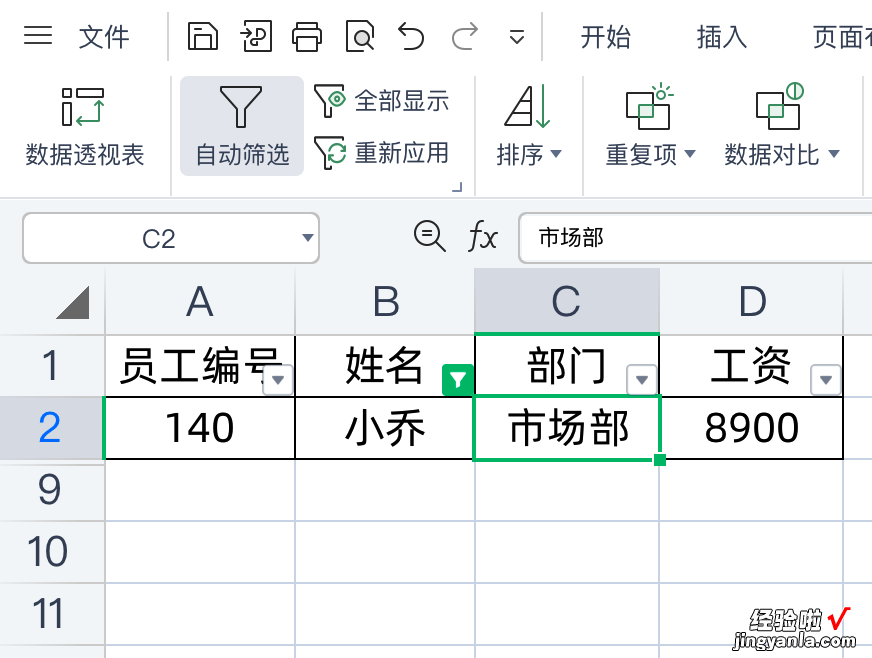
Filter公式其实也是这么个原理,输入的公式是:
=FILTER(D:D,B:B=F2)
=filter(结果列,查找列=查找值)

Filter一次性查找多个值
举个例子,左边是工资表数据,现在我们需要根据员工编号把所有的相应数据查找出来
其实这也是对员工编号列进行筛选,返回的结果是多列,所以我们在g2单元格直接输入公式:=FILTER(B:D,A:A=F2)
如果在wps中没有溢出功能,则需要先选中g2:i2数据区域,然后输入完公式之后按ctrl shift 回车,得到所有的结果了
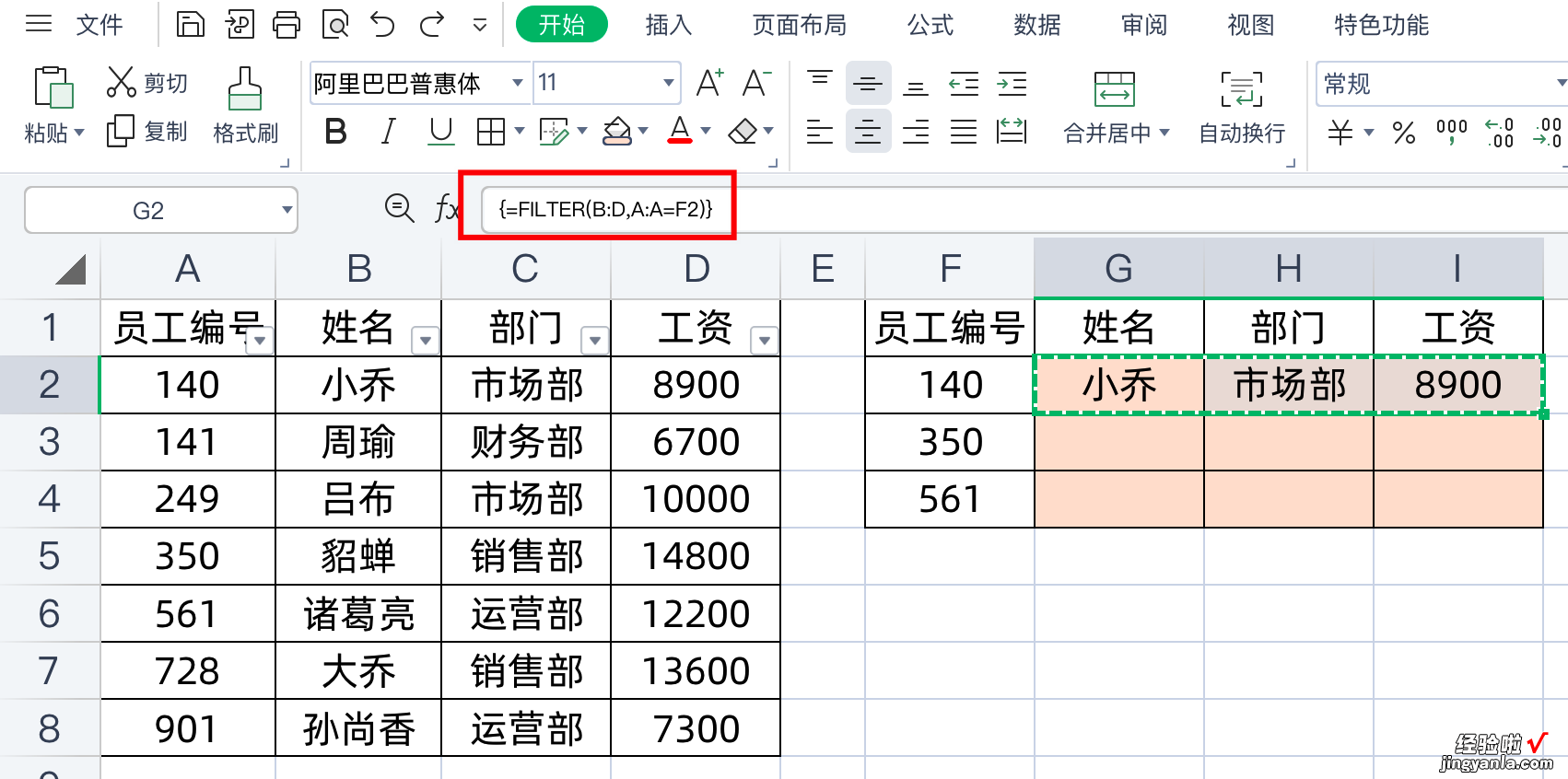
最后我们复制g2:i2的数据 , 选中g3:g4单元格,进行粘贴即可得到所有的结果
3、filter一对多查询
如果我们需要根据员工姓名,快速查找出所有的员工 , 我们输入=FILTER(B:B,C:C=F2)

这个时候满足市场部所有的员工都筛选出来了,不过是竖向排列的,我们希望横向排列,所以加一个transpose公式 , 输入的公式是:
=TRANSPOSE(FILTER(B:B,C:C=F2))

关于filter公式,你学会了么?自己动手试试吧!
